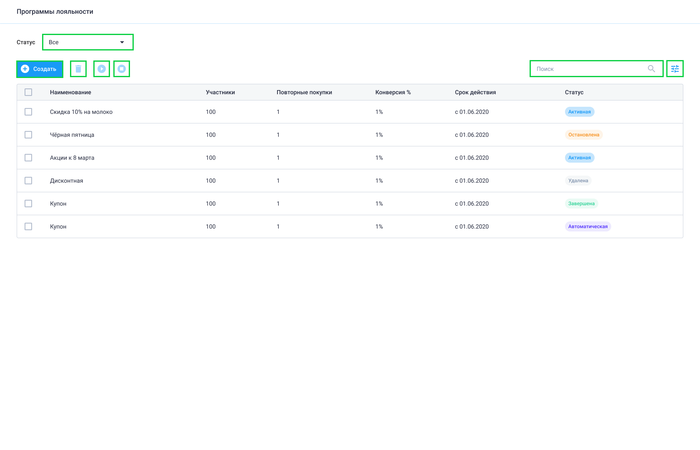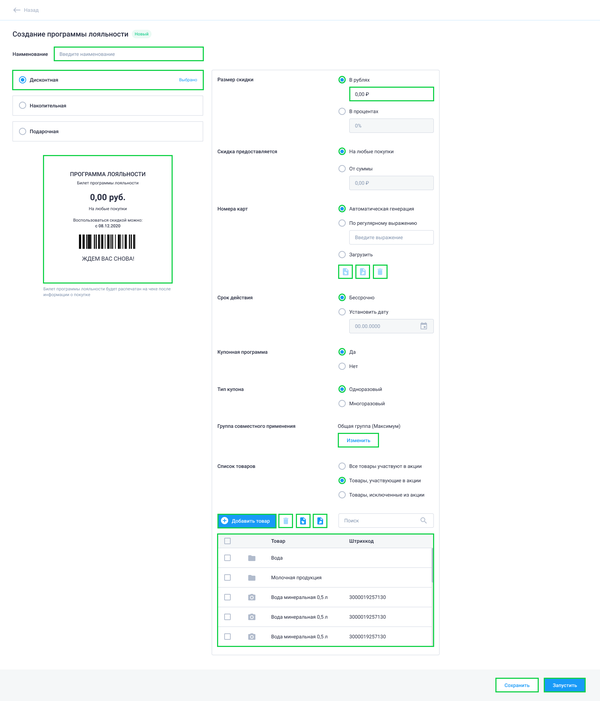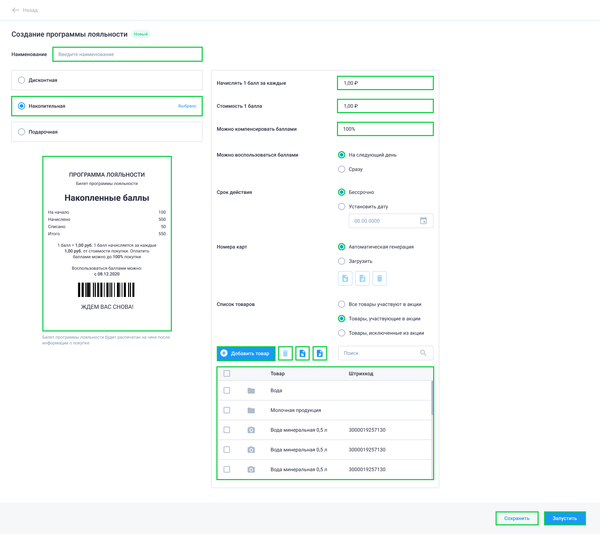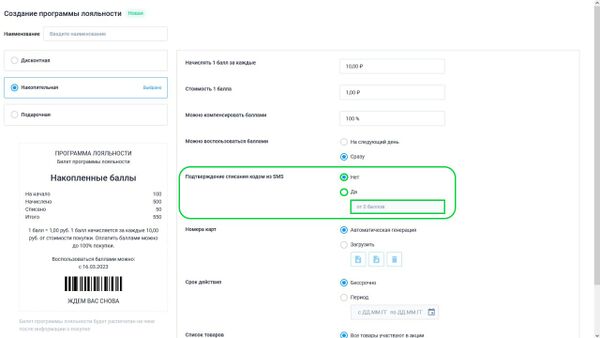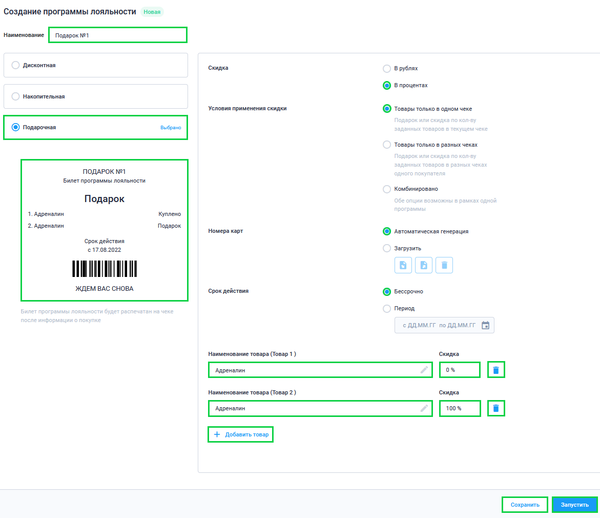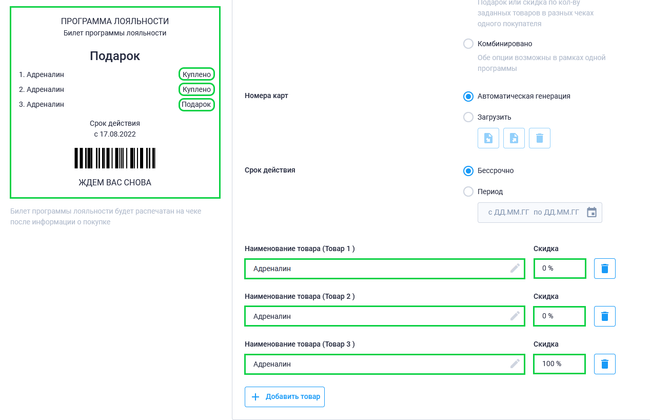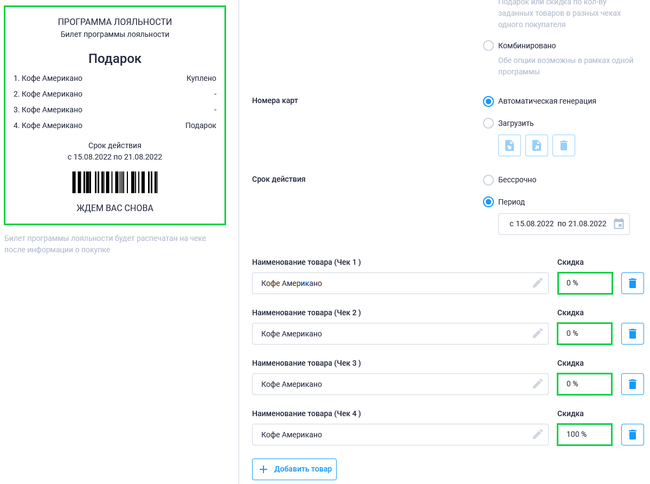Программа лояльности в Личном кабинете: различия между версиями
Merkulov (обсуждение | вклад) |
Panin a (обсуждение | вклад) |
||
| (не показаны 33 промежуточные версии 3 участников) | |||
| Строка 1: | Строка 1: | ||
__TOC__ | __TOC__ | ||
[[Файл:Лояльность 2.0 Раздел.png|thumb| | [[Файл:Лояльность 2.0 Раздел.png|thumb|700px]] | ||
'''Программа лояльности''' — это способ удержать постоянных клиентов, сделать их верными бренду и мотивировать на дальнейшие покупки. Привлечение нового покупателя обходится для компании от пяти до десяти раз дороже, чем мотивация уже существующего на новые приобретения. | |||
Подраздел '''Программа лояльности''' представлен в табличном виде, он содержит в себе созданные программы лояльности организации. В разделе предусмотрена удобная система фильтров. Также в разделе есть функциональные кнопки '''''Запустить''''' и '''''Остановить''''', для управления программами лояльности организации. | Подраздел '''Программа лояльности''' представлен в табличном виде, он содержит в себе созданные программы лояльности организации. В разделе предусмотрена удобная система фильтров. Также в разделе есть функциональные кнопки '''''Запустить''''' и '''''Остановить''''', для управления программами лояльности организации. | ||
| Строка 27: | Строка 30: | ||
{| class="wikitable" | |||
|+ Функциональные кнопки программы лояльности | |||
{| class="wikitable | |||
|+ Функциональные кнопки | |||
|- | |- | ||
! Кнопка !! Описание возможности | ! Кнопка !! Описание возможности | ||
|- | |- | ||
| [[Файл: Импорт.png]] | | style="text-align:center;"| [[Файл: Импорт.png]] | ||
| Добавление списка карт/товаров из CSV файла | | Добавление списка карт/товаров из CSV файла | ||
|- | |- | ||
| [[Файл: Экспорт.png]] | | style="text-align:center;"| [[Файл: Экспорт.png]] | ||
| Получение списка карт/товаров в CSV файле | | Получение списка карт/товаров в CSV файле | ||
|- | |- | ||
| [[Файл:Удаление Desktop.png]] | | style="text-align:center;"| [[Файл:Удаление Desktop.png]] | ||
| Удаление добавленных карт/товаров | | Удаление добавленных карт/товаров | ||
|- | |||
| style="text-align:center;"| [[Файл:Кнопка Запустить в Личном кабинете.png]] | |||
| Запускает программу лояльности | |||
|- | |||
| style="text-align:center;"| [[Файл:Кнопка Остановить в Личном кабинете.png]] | |||
| Останавливает программу лояльности | |||
|- | |||
| style="text-align:center;"| '''Сохранить''' | |||
| Сохранит созданную лояльность без ее запуска | |||
|- | |||
| style="text-align:center;"| '''Удалить''' | |||
| Удалит созданную лояльность | |||
|} | |} | ||
{{Note|'''''Примечание''''' | |||
* Программа лояльности со статусом '''Активна''', будет печататься в каждом чеке с условиями этой программы. Дисконтная программа лояльности будет печататься в каждом чеке только при условии автоматической генерации карт.|800}} | |||
= '''Дисконтная''' = | |||
'''Дисконтная программа лояльности''' - программа лояльности, которая предоставляет фиксированную [[Товары по акции в Личном кабинете|''скидку на товары или услуги'']]. Обычно такая лояльность реализуется при помощи пластиковых карт с дизайном магазина, которые распространяют среди своих клиентов сами магазины. | |||
== Возможности == | |||
'''Дисконтная''' программа лояльности позволяет: | '''Дисконтная''' программа лояльности позволяет: | ||
* Применить скидку на товары в рублях или %; | * Применить скидку на товары в рублях или %; | ||
| Строка 58: | Строка 73: | ||
* Создавать одноразовые/многоразовые купоны; | * Создавать одноразовые/многоразовые купоны; | ||
* Для автоматически сгенерированных карт указать время, когда ими можно будет воспользоваться. | * Для автоматически сгенерированных карт указать время, когда ими можно будет воспользоваться. | ||
== Создание лояльности == | == Создание лояльности == | ||
| Строка 74: | Строка 87: | ||
# Выберите способ добавления карт | # Выберите способ добавления карт | ||
#* автоматическая генерация (На каждом чеке будет печататься штрихкод с номером карты лояльности) | #* автоматическая генерация (На каждом чеке будет печататься штрихкод с номером карты лояльности) | ||
#* | #* <b>[https://kassa.bifit.com/wiki/index.php?title=Что_такое_регулярное_выражение_в_программе_лояльности%3F ''по регулярному выражению]''</b> (Указываются параметры для формирования № новых карт или параметры применения для уже созданных активных карт лояльности) | ||
#* загрузить (Есть возможность загрузить номера карт в систему) | #* загрузить (Есть возможность загрузить номера карт в систему) | ||
# Выберите условие | # Выберите условие <b>[https://kassa.bifit.com/wiki/index.php?title=Группа_совместного_применения ''совместного применения'']</b> скидки с другими вашими программами | ||
# Укажите срок действия программы лояльности | # Укажите срок действия программы лояльности | ||
#* бессрочно | #* бессрочно | ||
| Строка 83: | Строка 96: | ||
#* да | #* да | ||
#* нет | #* нет | ||
'''Если не будете использовать купонную программу''' | |||
# укажите, когда можно будет воспользоваться скидкой: (Только для автоматической генерации № карт) | |||
#* На следующий день | #* На следующий день | ||
#* Сразу | #* Сразу | ||
| Строка 104: | Строка 116: | ||
#** Да (Можно) | #** Да (Можно) | ||
#** Нет (Нельзя) | #** Нет (Нельзя) | ||
8. Затем укажите список товаров, который будет участвовать в акции: | |||
* все товары участвуют в акции | |||
* товары, участвующие в акции (можно добавить определенные товары или группы товаров для акции) | |||
* товары, исключенные из акции (можно исключить определенные товары или группы товаров из акции) | |||
При добавлении или исключении товаров из акции необходимо нажать кнопку '''''Добавить товар'''''. Во всплывающем окне выбрать товары и нажать кнопку '''''Добавить'''''. | При добавлении или исключении товаров из акции необходимо нажать кнопку '''''Добавить товар'''''. Во всплывающем окне выбрать товары и нажать кнопку '''''Добавить'''''. | ||
| Строка 113: | Строка 128: | ||
Проверьте корректность указанных данных и нажмите кнопку '''''Запустить'''''. | Проверьте корректность указанных данных и нажмите кнопку '''''Запустить'''''. | ||
= '''Накопительная''' = | = '''Накопительная''' = | ||
| Строка 163: | Строка 168: | ||
Проверьте корректность указанных данных и нажмите кнопку '''''Запустить'''''. | Проверьте корректность указанных данных и нажмите кнопку '''''Запустить'''''. | ||
== Подтверждение списания баллов кодом из СМС == | |||
[[Файл:Списание баллов по СМС в Личном Кабинете БИФИТ Бизнес.jpg|thumb|600px| '''Настройка списания баллов по СМС''']] | |||
При создании программы лояльности для организаций, у которых подключен СМС-центр, есть возможность подтверждать списания баллов кодом из СМС. | |||
* | Для того, чтобы использовать данный функционал пользователю необходимо: | ||
* | * Пользователю, заключить договор с СМС-центром | ||
* | * Обратиться в компанию БИФИТ Касса, с запросом на использование СМС-центра | ||
* Сообщить данные СМС центра для подключения организации в Личном кабинете '''БИФИТ Бизнес''' | |||
* Далее пользователь при создании '''Накопительной''' программы лояльности указывает от какого количества баллов будет происходить подтверждение по СМС | |||
* Сохраняет и запускает программу лояльности | |||
После совершения вышеописанных действий у клиентов при списании баллов будет приходить СМС подтверждение списания накопленных бонусных баллов. | |||
<br clear="all"/> | |||
= '''Подарочная''' = | = '''Подарочная''' = | ||
| Строка 206: | Строка 218: | ||
Проверьте корректность указанных данных и нажмите кнопку '''''Запустить'''''. | Проверьте корректность указанных данных и нажмите кнопку '''''Запустить'''''. | ||
<br clear="all"/> | <br clear="all"/> | ||
Текущая версия на 09:07, 15 июля 2024
Программа лояльности — это способ удержать постоянных клиентов, сделать их верными бренду и мотивировать на дальнейшие покупки. Привлечение нового покупателя обходится для компании от пяти до десяти раз дороже, чем мотивация уже существующего на новые приобретения.
Подраздел Программа лояльности представлен в табличном виде, он содержит в себе созданные программы лояльности организации. В разделе предусмотрена удобная система фильтров. Также в разделе есть функциональные кнопки Запустить и Остановить, для управления программами лояльности организации.
Для создания новой программы лояльности нажмите кнопку Создать. Далее будет предложено на выбор одна из программ лояльности:
- Дисконтная - предоставляет фиксированную скидку на товары или услуги
- Накопительная - позволяет начислять клиенту бонусные баллы за совершенные им покупки
- Подарочная - предоставляет скидку на товары в % или денежных единицах
| Статус | Описание |
|---|---|
| Новая | Черновик - доступна для редактирования. Неактивная программа лояльности. |
| Активная | Активная программа лояльности |
| Остановлена | Действия по картам и купонам приостановлены. Скидки не применяются, баллы не накапливаются и не списываются. |
- Программа лояльности со статусом Активна, будет печататься в каждом чеке с условиями этой программы. Дисконтная программа лояльности будет печататься в каждом чеке только при условии автоматической генерации карт.
Дисконтная
Дисконтная программа лояльности - программа лояльности, которая предоставляет фиксированную скидку на товары или услуги. Обычно такая лояльность реализуется при помощи пластиковых карт с дизайном магазина, которые распространяют среди своих клиентов сами магазины.
Возможности
Дисконтная программа лояльности позволяет:
- Применить скидку на товары в рублях или %;
- Выбрать ограничение по предоставлению скидки (Например указать сумму, от которой будет срабатывать скидка);
- При помощи регулярного выражения указать нумерацию карт, которая будет применяться для данной программы;
- Применять скидку совместно с другими акциями (необходимо добавить в группу совместного применения);
- Создавать одноразовые/многоразовые купоны;
- Для автоматически сгенерированных карт указать время, когда ими можно будет воспользоваться.
Создание лояльности
Для создания Дисконтной программы лояльности, совершите следующие действия:
- Введите название программы лояльности.
- Укажите размер скидки
- в рублях (Например: 100руб.)
- в процентах (Например: 10%)
- Выберите вариант когда предоставляется скидка
- на любые покупки
- от суммы (Например: сумма чека от 500 руб.)
- Выберите способ добавления карт
- автоматическая генерация (На каждом чеке будет печататься штрихкод с номером карты лояльности)
- по регулярному выражению (Указываются параметры для формирования № новых карт или параметры применения для уже созданных активных карт лояльности)
- загрузить (Есть возможность загрузить номера карт в систему)
- Выберите условие совместного применения скидки с другими вашими программами
- Укажите срок действия программы лояльности
- бессрочно
- установить дату (Можно выбрать период с ДД.ММ.ГГ по ДД.ММ.ГГ)
- Выберите использовать ли программу, как купонную
- да
- нет
Если не будете использовать купонную программу
- укажите, когда можно будет воспользоваться скидкой: (Только для автоматической генерации № карт)
- На следующий день
- Сразу
Если используете как купонную программу
- Выберите тип купона
- одноразовый (После использования, купон становится недействительным)
- многоразовый (Купон можно использовать много раз)
- Если выбрали одноразовый купон, то далее укажите список товаров, который будет участвовать в акции:
- все товары участвуют в акции
- товары, участвующие в акции (можно добавить определенные товары или группы товаров для акции)
- товары, исключенные из акции (можно исключить определенные товары или группы товаров из акции)
- Если был выбран многоразовый купон, то:
- Выберите можно ли применять одинаковые многоразовые купоны в одном чеке
- Да (Можно)
- Нет (Нельзя)
- Выберите можно ли применять одинаковые многоразовые купоны в одном чеке
8. Затем укажите список товаров, который будет участвовать в акции:
- все товары участвуют в акции
- товары, участвующие в акции (можно добавить определенные товары или группы товаров для акции)
- товары, исключенные из акции (можно исключить определенные товары или группы товаров из акции)
При добавлении или исключении товаров из акции необходимо нажать кнопку Добавить товар. Во всплывающем окне выбрать товары и нажать кнопку Добавить.
Проверьте корректность указанных данных и нажмите кнопку Запустить.
Накопительная
Накопительная программа лояльности - программа лояльности, которая позволяет начислять клиенту бонусные баллы за совершенные им покупки и в дальнейшем использовать эти бонусы при оплате покупок. Такая программа лояльности также как и дисконтная, зачастую, использует пластиковые карты лояльности.
Возможности
Накопительная программа лояльности позволяет:
- Выбрать сумму, за которую покупателю будут начисляться бонусные баллы;
- Выбрать стоимость бонусных баллов относительно рубля;
- Выбрать, какую часть покупки клиент сможет оплачивать бонусными баллами;
- Указать когда покупатель сможет воспользоваться бонусными баллами
Создание лояльности
Для создания Накопительной программы лояльности, совершите следующие действия:
- Введите название программы лояльности.
- Укажите за какую сумму (в рублях) будет начисляться 1 бонусный балл (например:за каждые 100 руб. в чеке, будет начисляться 1 бонусный балл)
- Укажите стоимость 1 балла в рублях (например: 1 балл = 1 рубль)
- Выберите какую часть покупки клиент может оплатить баллами (например: 50% означает, что покупатель может оплатить баллами до 50% суммы покупки)
- Выберите когда можно воспользоваться баллами:
- на следующий день
- сразу
- Выберите способ добавления карт
- автоматическая генерация (На каждом чеке будет печататься штрихкод с номером карты лояльности)
- загрузить (Есть возможность загрузить номера карт в систему)
- Укажите срок действия программы лояльности
- бессрочно
- установить дату (Можно выбрать период с ДД.ММ.ГГ по ДД.ММ.ГГ)
- Затем укажите список товаров, который будет участвовать в акции:
- все товары участвуют в акции
- товары, участвующие в акции (можно добавить определенные товары или группы товаров для акции)
- товары, исключенные из акции (можно исключить определенные товары или группы товаров из акции)
При добавлении или исключении товаров из акции необходимо нажать кнопку Добавить товар. Во всплывающем окне выбрать товары и нажать кнопку Добавить.
Проверьте корректность указанных данных и нажмите кнопку Запустить.
Подтверждение списания баллов кодом из СМС
При создании программы лояльности для организаций, у которых подключен СМС-центр, есть возможность подтверждать списания баллов кодом из СМС.
Для того, чтобы использовать данный функционал пользователю необходимо:
- Пользователю, заключить договор с СМС-центром
- Обратиться в компанию БИФИТ Касса, с запросом на использование СМС-центра
- Сообщить данные СМС центра для подключения организации в Личном кабинете БИФИТ Бизнес
- Далее пользователь при создании Накопительной программы лояльности указывает от какого количества баллов будет происходить подтверждение по СМС
- Сохраняет и запускает программу лояльности
После совершения вышеописанных действий у клиентов при списании баллов будет приходить СМС подтверждение списания накопленных бонусных баллов.
Подарочная
Подарочная программа лояльности - программа лояльности, которая предоставляет скидку на товары в % или денежных единицах. Такую лояльность чаще всего используют в виде купонов или подарочных сертификатов. Также такая программа позволяет создавать акции по типу: 1+1, 2+1, 3 по цене 2 или скидку N рублей на определенные товары.
Возможности
Подарочная программа лояльности позволяет:
- Выбрать вариант предоставления скидки на товар (в процентах или рублях);
- Выбрать вариант применения скидки (когда все товары в одном чеке, когда товары в разных чеках или оба варианта).
Создание лояльности
Для создания Подарочной программы лояльности, совершите следующие действия:
- Введите название программы лояльности
- Выберите вариант предоставления скидки:
- в рублях
- в процентах
- Выбрать условие применения скидки:
- товары только в одном чеке (например: в акции добавлено 3 товара, для применения скидки на эти товары они все обязательно должны быть в одном чеке. Если какой-то позиции не будет, скидка не применится)
- товары только в разных чеках (например: в акции добавлено 3 товара, для применения скидки на товар одна из позиций должна оказаться в чеке)
- комбинировано (одновременно работают два условия)
- Указать номера карт
- автоматическая генерация (позволяет автоматически генерировать № карты лояльности для каждого нового клиента)
- загрузить (есть возможность загрузить номера карт в систему)
- Срок действия
- бессрочно
- период (с ДД.ММ.ГГ по ДД.ММ.ГГ)
Функция Добавить товар предназначена для добавления товаров в программу лояльности на которые будет распространяться скидка.
Проверьте корректность указанных данных и нажмите кнопку Запустить.
Создание подарочной карты
Подарочная карта - это механизм, который использует торговое предприятие в сфере применения Программы лояльности. Подарочная карта являются таким же средством получения скидки как и обычные скидочные карты, но со своими условиями.
Подарочная карта - предоставление скидки в % или денежных единицах на товар или группу товаров. Также подарочную карту чаще всего используют для таких акций как 1+1, 2+1, 3 по цене 2, скидку на 100 рублей, 200 рублей, 500 рублей, 1000 рублей, 5000 рублей и др.
Пример: Для добавления акции 2+1: * Укажите размер скидки в % * Условия применения скидки - Товары только в одном чеке * В графе Добавить товар, необходимо добавить 3 одинаковых товара * Для последнего товара указать скидку в размере 100%.
Пример: Акция на неделе с 15.08-21.08 купите 3 чашки кофе и получите 4 бесплатно * Укажите размер скидки в % * Условия применения скидки - Товары только в разных чеках * Срок действия - Период * В графе Добавить товар, необходимо добавить 4 одинаковых товара * Для последнего товара указать скидку в размере 100%.
При Условии применения скидки - Комбинировано, скидка будет работать как для разных чеков, так и для одного.
Таким же образом можно создавать акции, в которых будет указана Скидка - В рублях.
- Купон/подарочная карта после применения становятся неактивными. То есть они являются одноразовой акцией.